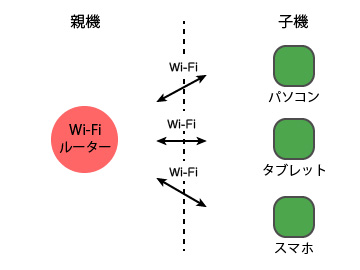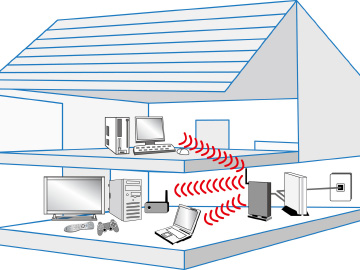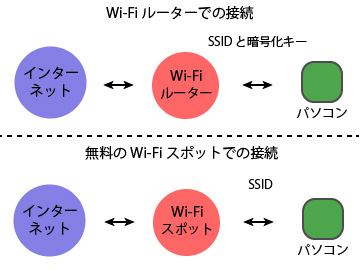パソコンをインターネットにつなげる方法
- カテゴリー
- PC・家電の悩み
- ジャンル
- スマホやPCなどをインターネットに繋げる基礎知識
- 目的(解決できる悩み)
- スマホやPCなどをインターネットに接続する為の知識が身に着くこと
- 目次
- 1.パソコンをインターネットにつなげる基礎知識
- ネットワークに接続させた機器とのデータ通信の仕組み
- インターネットにつなげるには何が必要?
- 2.ブロードバンドルーターを使ってインターネットに接続する方法
- 有線LANと無線LANの違いとは
- 有線LAN接続でLANケーブルを使わずに1階・2階・3階をつなぐ方法
- 3.電波を使ってインターネットに接続する方法
- スマートフォンのテザリング機能を使う方法
- モバイルWi-Fiルーターを使う方法
1.パソコンをインターネットにつなげる基礎知識
パソコンをインターネットにつなげるにはインターネットサービスプロバイダ(ISP)と契約してルーターという通信機器が必要です。
プロバイダと契約すると通信工事を行います。工事を行った後にルーターを設置してルーターを使用できるように設定すればインターネットに接続できるようになります。
ネットワークに接続させた機器とのデータ通信の仕組み

私たちは普段何も意識せずにパソコンをインターネットにつなげて企業のホームページや動画を観て楽しんでいますが、ネットワークを経由してのデータのやり取りにはTCP/IPという通信プロトコルに従って行われています。
- TCPとは
- TCPとは、ネットワークを経由した送信側と受信側でのデータのやり取りが正しく行われたのかという誤りがないことを保証するものです。
- IPとは
- IPとは、ネットワークに接続されている機器にIPアドレスという住所を重複しないように割り当ててデータの送り先の住所を見つけ出すものです。
インターネットにつないでいない限られたネットワークにおいては、有線LANや無線LANを構築すればつないだそれぞれの機器どうしでデータのやり取りはできます。
しかし、インターネットにつなぐとインターネットなどの別のネットワークと自分のパソコンとの間のデータのやり取りをするにはルーターが必要になります。
- ルーターとは
- ルーターとは、インターネット経由のデータを扱う時(2つ以上の異なるネットワーク間)に必要となるもので、自分のパソコンからインターネットへデータを送る、インターネットから自分のパソコンへデータを受け取る時にデータを中継しルートを決める役割を持っています。
このように、ネットワーク上で行き交っているさまざまなデータは通信規約や通信機器のおかげで正しく送受信できていることを覚えておきましょう。
インターネットにつなげるには何が必要?
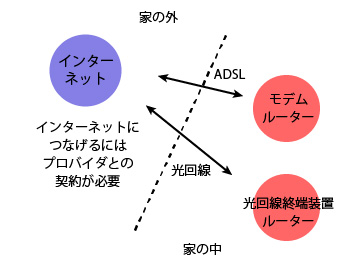
自分のパソコンをインターネットにつなげるにはインターネットサービスプロバイダ(ISP)と契約して毎月接続料金を支払わなければいけません。
インターネットサービスプロバイダとは、OCN、ニフティー、ソネットなどのインターネットに接続するサービスを提供している会社のことです。単にプロバイダといわれることの方が多いです。
プロバイダと契約すると、自宅がインターネットにつながる環境にする為にNTT東日本や西日本などの通信事業者がインターネット回線の工事をしてくれます。
インターネット回線の工事をした時に、
工事した時に設置される機器
- ADSLではADSLモデム(モデムとルーター付き)
- 光ファイバーではホームゲートウェイ(光回線終端装置とルーター機能付き)
の機器を設置していきます。
※ADSLでは音声とデータを分割するスプリッターも設置されます。現在は、ADSLのサービスの提供は終了しています。
そして、工事が終わると、通信事業者の所有設備であるADSL(電話回線)や光ファイバーケーブル(FTTH)を通じてプロバイダが発行したユーザーID、パスワードで契約している人なのか認証して、認証されるとIPアドレス(インターネットの世界での住所)が与えられてインターネットができるようになるという流れになります。
ですので、パソコンをインターネットにつなげるようにするには、
インターネットにつなげる順序
- プロバイダと契約する
- 光ファイバーケーブルなどを自宅に引く工事をする
- ホームゲートウェイなどの機器を設置する
ような順番になります。
実際は、プロバイダと契約すれば、後は工事をする日にちをいつにするのか決めるだけです。
工事が終われば工事をした業者がホームゲートウェイなどの機器を設置していくので、最後に自分がホームゲートウェイの設定をするとホームゲートウェイを経由させてパソコンなどをインターネットに接続することができます。
現在では、いろいろな会社がインターネット接続サービスを提供しているので、予算や目的に応じて自分に合ったプランを比較して選ぶようにしましょう。
その他の接続方法では、固定電話は要らないという若い1人暮らしの人は工事がいらなく携帯電話会社の電波が受信できるエリア内なら家の中でも外出先でもどこでもつながるモバイルWi-Fiルーターでインターネットにつなげるのが人気があります。
2.ブロードバンドルーターを使ってインターネットに接続する方法

プロバイダとインターネット回線の契約をすると回線工事の時に、ADSLの場合はADSLモデム、光回線の場合はホームゲートウェイを設置していきます。
インターネットに接続するにはルーターが必要だと話しましたが、ADSLモデムにはモデムとルーター、ホームゲートウェイには光回線終端装置(ONU)とルーター機能が内蔵されているのことが一般的なので、自分でルーターを購入して設置する必要はありません。
※ADSLモデムやホームゲートウェイはブロードバンドルーターともいわれます。
ブロードバンドルーターは、そのままの状態では利用できないので、ブロードバンドルーターとパソコンをLANケーブルやWi-Fiで接続してWebブラウザーにブロードバンドルーターのURLを入力して設定画面を開いてユーザー名やパスワードなどを入力して利用できるように設定をします。
ブロードバンドルーターは無線LANの機能を搭載した製品もあるので、設定ができたら、パソコンやタブレットなどの機器をブロードバンドルーターと有線(有線LAN)でつなげるか無線(無線LAN)でつなげるかを選んで接続するとインターネットにつながるようになります。
有線LANと無線LANの違いとは
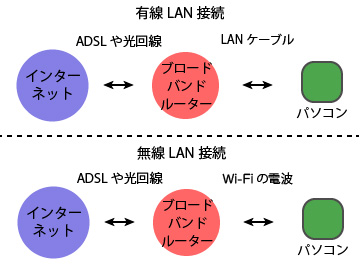
ブロードバンドルーターからパソコンまでの接続方法は、有線LAN接続といってLANポートにLANケーブルを挿して接続する方法と、無線LAN接続といってWi-Fiの電波を使って接続する方法の2種類があります。
有線LANではブロードバンドルーターのLANポートにLANケーブルを挿し込むだけですが、LANポートが足りなくなったらハブを使って接続していきます。
ハブは接続されている機器の中で目的とする機器へのデータの送信、受信のやり取りを行ってくれる通信機器です。
接続予定のパソコンなどが数台あってLANケーブルを挿し込むLANポートが足りない時はハブを使ってLANポートを増やせば解決できます。
ハブの伝送速度は主に次の3種類の規格が使われていて、伝送速度は1000Base-Tが一番速く、次に速いのは100Base-TX、一番遅いのは10Base-Tです。購入する時の参考にしてください。
ハブの伝送速度
- 10Base-T:10Mbps
- 100Base-TX:100Mbps
- 1000Base-T:1Gbps(Gigabitといわれるもの)
無線LANでは、LANケーブルを接続せずに、親機と子機にわかれている機器を電波を使ってつなげてデータ通信を行っていきます。
親機は電波を発する機器(ブロードバンドルーターなど)、子機はその電波を受ける機器(パソコンなど)のことです。
また、1台のパソコンは有線で接続して、もう1台のパソコンは無線で接続するというつなぎ方もあり、有線でも無線でもどちらの方法を使っても接続できます。
但し、電波で接続するには無線LAN機能がある親機と子機が必要です。ブロードバンドルーターには基本的に無線LAN機能が内蔵されていると思いますが、もし、無線LAN機能が付いていなかったら家電量販店で無線LANの親機や子機を購入すれば大丈夫です。
どちらの接続方法が簡単かというと有線LAN接続です。機械に弱いという方はブロードバンドルーターにLANケーブルを挿し込むだけの有線LAN接続をおすすめします。
有線LAN接続でLANケーブルを使わずに1階・2階・3階をつなぐ方法
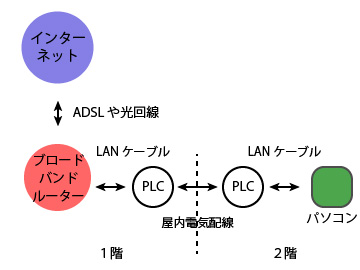
2階建てや3階建ての一戸建ての家に住んでいて、1階から2階へ、2階から3階へとLANケーブルを引きまわすのは面倒だし見た目もよくないし、また、無線LANでつないでも障害物があると極端に電波が届く範囲が狭くなって通信できないしと悩んでいる方はいませんか?
そんな時は、PLCアダプターを使ってみてください。
PLCとは電力線(家の中に張り巡らされているコンセントの電気配線のこと)を利用してデータ通信を行うもののことをいいます。
※通信速度は最大で200Mbps程あります。
普通はLANケーブルを1階から2階へと引きこんでデータのやり取りを行いますが、PLCアダプターを使うとPLCアダプターを設置した間の距離では屋内電気配線を使ってデータのやり取りをすることになります。
電気の配線を使うので無線のように通信が途切れる確率は低くなります。
 おすすめのPLCアダプター
おすすめのPLCアダプター
商品名:TP-Link PLCアダプター TL-PA4010
PLCアダプターの使い方は、コンセントに差し込むだけの簡単作業です。
PLCアダプターは箱の中に2つ入っているので1つはブロードバンドルーターからLANケーブルでつないでコンセントに差し込み、もう1つは、パソコンやインターネット対応テレビなどの使いたい機器の近くのコンセントに差し込んで最後にLANケーブルを機器と接続して配線は完了です。
注意しないといけないことは、ドライヤーや掃除機などの電化製品のノイズで通信が不安定になることがあります。
3.電波を使ってインターネットに接続する方法

一般的には、自宅でインターネットにつなげる方法としては、光回線ではホームゲートウェイ、ADSLではADSLモデムのLANポートにLANケーブルを挿し込んでパソコンと有線LAN接続してインターネットにつなげる方が多いと思いますが、ホームゲートウェイやADSLモデムを使わなくてもインターネットにつなげる方法はいくつかあります。
電波を使ってインターネットにつなげる方法のいくつかの例としては、
電波を使ってインターネットにつなげる方法
- スマートフォンをルーター代わりにしてつなげる
- モバイルWi-Fiルーターを使ってつなげる
- WiMAX(ワイマックス)を使ってつなげる
などがあります。
また、上記の方法はノートパソコンやタブレットなどを持って出張に行った時、街中や旅行に出かけた時などの外出時でも携帯電話会社の電波やWiMAXの電波が届くエリア圏内にいればインターネットにつなげることは可能です。
外出時でその他のつなげる方法では、Wi-Fiスポット(公衆無線LANサービス)を使うのも1つの方法です。
スマートフォンのテザリング機能を使う方法
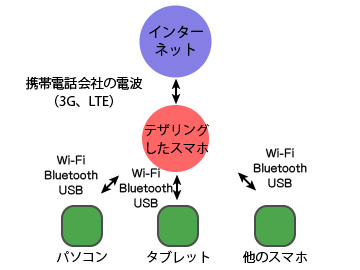
普通は、スマートフォンでインターネットをする、電話をするという使い方が多いと思いますが、携帯電話会社の電波と接続させたスマートフォンを経由させて、パソコン、タブレット、ゲーム機などとデータ通信できることをご存じですか?
携帯電話会社の電波(3GやLTE)で接続したスマートフォンをルーター代わり(アクセスポイント)にして、そのアクセスポイントにパソコンやタブレットなどの機器をWi-Fi、Bluetooth(ブルートゥース)、USBなどでつなげてデータ通信が行えます。
※BluetoothテザリングはWi-Fiよりも電池の減りが少ないのが特徴です。
このように、携帯電話会社の電波を使ってスマートフォンなどの端末をルーター代わりにして使うことをテザリングといいます。
テザリングは携帯電話会社と契約したSIMカードを入れたスマートフォンやタブレットから行えます。しかし、格安のSIMカードではテザリング機能が使えないように制限されていることが多いです。
ですので、自宅にいる時や外出時にわざわざモバイルWi-Fiルーターを持ち歩かなくてもテザリング機能を利用すれば、スマートフォンを経由させて他の機器をインターネットに接続させることができるということです。
テザリングは便利な機能ですが、パソコンとつなげてデータ通信した分のデータ通信量は可算されていくのでスマートフォンの契約プランに気をつけてください。
毎日パソコンをつなげてデータ通信をしているとすぐに10GBは超えてしまいます。契約しているプランのデータ量を超えると速度規制がかけられるので、テザリング機能を使う時は大きいデータ量のパケットプランを契約した方がいいでしょう。
但し、テザリング機能は、すべてのスマートフォンの機種に対応しているわけではありませんし、加入しているプランに応じて別途オプション料金が毎月必要になることもあるので確認してください。
モバイルWi-Fiルーターを使う方法
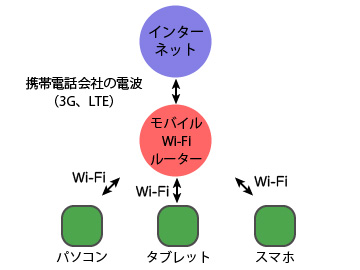
現段階では、スマートフォンのテザリング機能を使うよりも携帯電話の電波(3GやLTE)を使ったモバイルWi-Fiルーターでインターネットにつなげる方が一般的となっています。
モバイルWi-Fiルーターでもスマートフォンのテザリング機能と同じように、携帯電話会社の電波につなげてルーター(アクセスポイント)として使います。
パソコン、スマホ、タブレット、ゲーム機などとWi-FiでモバイルWi-Fiルーターにつないで、モバイルWi-Fiルーターからインターネットには携帯電話会社の電波でつなぎます。
※モバイルWi-Fiルーターにパソコンなどの機器をつなげるにはWi-Fiに対応したものでないとつながりません。
モバイルWi-Fiルーターは、インターネットにつなげて利用している機器を複数台持っている人はそれぞれの機器を個別に通信契約するのは負担が大きくなるので通信コストを削減する為に導入している人が多いです。
なお、モバイルWi-Fiルーターは携帯電話会社の電波が届く圏内ならどこでも使えますが、音声通話はできないので気を付けてください。
モバイルWi-Fiルーターを数社から比較して選ぶ時は、
モバイルWi-Fiルーターの選び方
- 月額利用料金
- 通信速度
- バッテリーの持ち時間
- Wi-Fiの規格
- 接続できる子機(パソコンなど)の数
を考慮して選ぶといいでしょう。
(記事作成日:2016年12月13日、最終更新日:2021年10月24日)